In versiunea actuala Windows 10 exista o functie noua «Asistenta pentru concentrare» (Focus Assist), un fel de mod imbunatatit «Nu deranja», care permite dezactivarea notificarilor si mesajelor de la aplicatii, sistem si persoane in anumite momente, in timpul jocului si in timpul difuzarii ecranului (proiectie).
In acest articol despre, cum se activeaza, configureaza si utilizeaza functia «Asistenta pentru concentrare» in Windows 10 pentru o munca mai placuta cu sistem si dezactivarea notificarilor si mesajelor in jocuri si altor actiuni cu calculatorul.
Cum se activeaza asistenta pentru concentrare
Asistenta pentru concentrare Windows 10 poate fi activata si dezactivata in mod automat la o anumita ora, sau la anumite scenarii de lucru (de exemplu, in jocuri), precum si manual pentru a reduce numarul de distrageri a atentiei.
Pentru activarea manuala a functiei «Asistenta pentru concentrare» poti utiliza una din urmatoarele trei metode:
- Apasa cu butonul drept al mouseului pe pictograma centrului de notificare din partea de jos, selecteaza «Asistenta pentru concentrare» si apoi elege unul din moduri «Doar prioritate» sau «Doar alarme» (despre diferenta – mai jos).
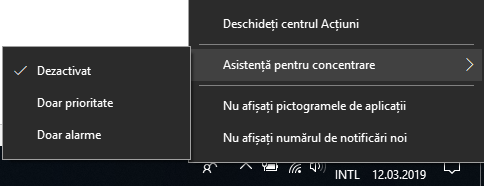
- Deschide centrul de notificare, se vor afisa toate pictogramele (extindere) in partea de jos, apasa pe elementul «Asistenta pentru cc». Fiecare apasare comuta modul de concentrare intre activat – doar prioritate – doar alarme.
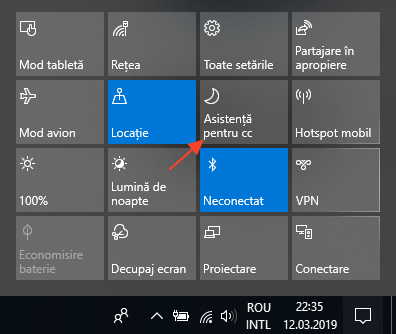
- Intra in Setari – Sistem – Asistenta pentru concentrare si activeaza notificarea dorita.
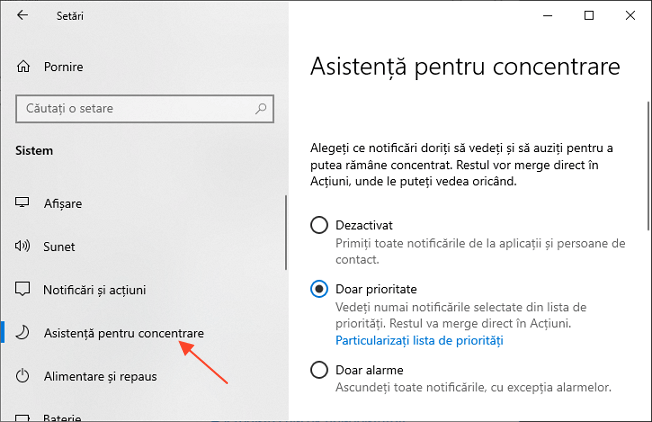
Diferenta dintre prioritate si alarme: pentru primul poti alege de la ce aplicatii si persoane vei primi notificarile.
In modul «doar alarme» se vor afisa doar mesaje alarme, calendar si aplicatii similare Windows 10 (in versiunea engleza acest element este numit mai clar – Alarms only sau «Ceas desteptator»).
Configurarea functiei «Asistenta pentru concentrare»
Poti configura functia «Asistenta pentru concentrare» in modul cel mai potrivit pentru tine in setarile Windows 10.
- Apasa cu butonul drept al mouseului pe pictograma «Asistenta pentru concentrare» in centrul de notificare si selecteaza punctul «Mergeti la Setari» sau deshide Setari – Sistem – Asistenta pentru concentrare.
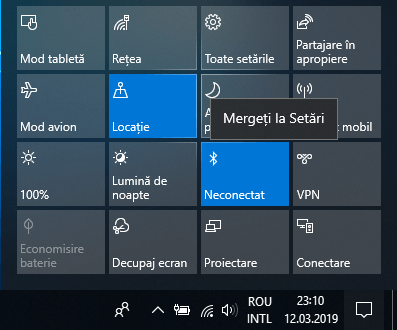
- In setari, pe langa activarea si dezactivarea functiei, poti seta lista prioritatilor, precum si seta reguli automate pentru a activa asistenta pentru concentrare la o anumita ora, dublarea ecranului sau ecran complet in jocuri.
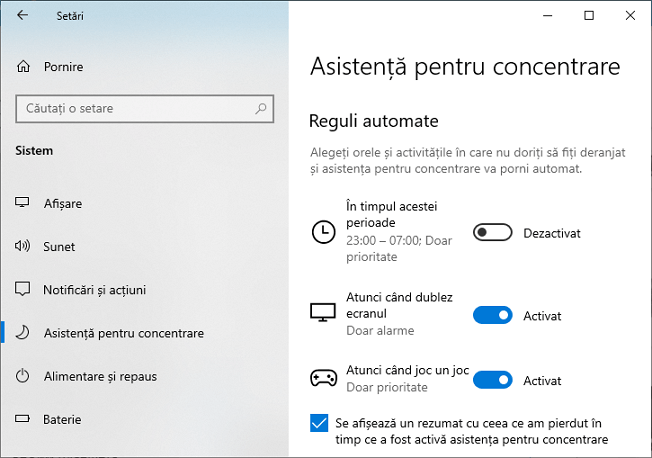
- Apasand pe «Particularizati lista de prioritati» in punctul «Doar prioritate» poti seta, ce fel de notificari vor fi afisate, precum si specifica persoanele de contact din aplicatia «Persoane», pentru care se vor afisa in continuare notificarile despre apeluri, mesaje (utilizand aplicatii magazinului Windows 10). Tot aici in rubrica «Aplicatii» poti specifica, ce aplicatii vor continua sa afiseze notificari chiar si cu asistenta pentru concentrare activata «Doar prioritate».
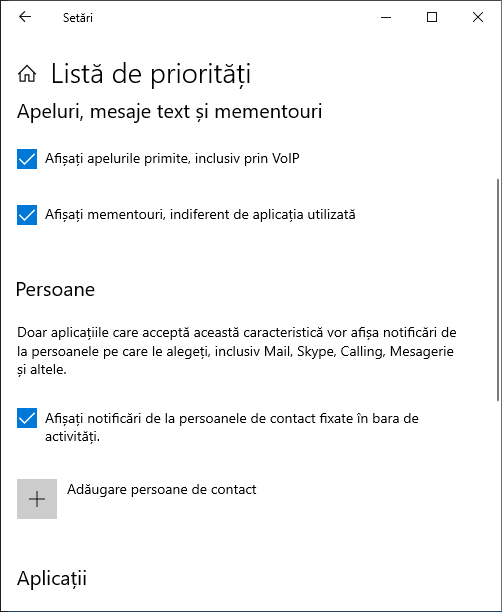
- In rubrica «Reguli automate» apasand pe fiecare regula poti configura, cum va functiona asistenta pentru concentrare la un anumit timp (precum si seta timpul – de exemplu, in mod implicit, noaptea nu vin notificari).
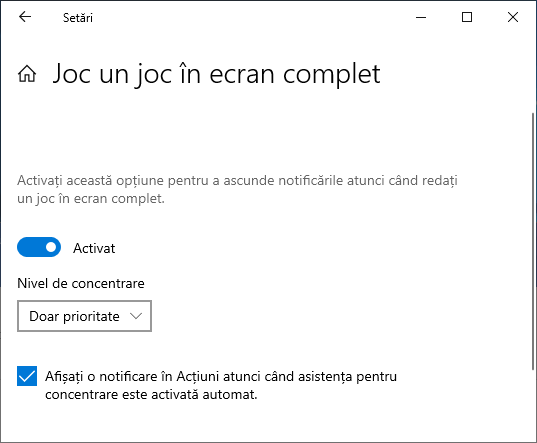
De asemenea, in mod implicit in setari este activata optiunea «Se afiseaza un rezumat cu ceea ce am pierdut in timp ce a fost activata asistenta pentru concentrare», daca nu o vei dezactiva, dupa iesirea din modul asistenta pentru concentrare (de exemplu, dupa terminarea jocului), se va afisa o lista cu notificarile pierdute.
Aceasta functie este utila pentru cei, care nu suporta notificarile de tip pop-up in timpul jocului, precum si sunete despre mesaje venite pe timpul noptii (pentru cei care nu opresc calculatorul).